Fix: d3dx9_41.dll mangler
Fejl “D3dx9_41.dll mangler” rapporteres normalt, når brugeren forsøger at åbne en bestemt applikation eller spil, der specifikt har brug for dette DLL (Dynamic Link Library) fil. Husk, at dette problem ikke har noget at gøre med det program (spil), du prøver at åbne - det er et problem med dit Direct X-miljø.

Efter at have undersøgt spørgsmålet viser det sig, at der er to andre variationer af“D3dx9_41.dll mangler”fejl:
- “C: \ Windows \ system32 \ d3dx9_41.dll er enten ikke designet til at køre på Windows, eller den indeholder en fejl. Prøv at installere programmet igen ved hjælp af det originale installationsmedie, eller kontakt din systemadministrator eller softwareleverandøren for support.
- “D3dx9_41.dll ikke fundet. Geninstallation kan måske hjælpe med at løse dette. ”
Selvom meddelelsen kan variere fra Windows-version til Windows-version, er årsagen altid den samme - Den applikation, der viser fejlen, kan ikke ringe tild3dx9_41.dllfil. Når dette sker, er Windows tvunget til at vise en pop op-fejl.
Denne særlige fejl rapporteres for det meste af brugere, der opstår, når de prøver at åbne en ældre applikation eller et spil, der stadig bruger DirectX 9-distributionen.
Hvad er formålet med d3x9_41.dll?
Detd3dx9_41.dllfilen er kun en enkelt DLL-fil (Dynamic Link Library) -fil inkluderet i Microsoft DirectX 9-distribution (som indeholder tusindvis af filer som denne). Hver af denne fil er programmeret til at indeholde en bestemt funktionalitet, som Microsoft-apps og anden tredjepartssoftware kan ringe til.
Dette DLL-system var en stor bidragyder i Windows popularitet, da det forbedrede pc'ernes effektivitet ved at lade flere programmer dele den samme funktionalitet rodfæstet i en enkelt fil. Oven i det opfordrede det aktivt udviklere til at oprette applikationer til Windows-platformen, da de var i stand til at spare utallige yderligere udviklingstimer.
Grunden til, at“D3dx9_41.dll mangler”er så almindeligt, fordi det er en del af et valgfrit DirectX 9 distribution. Dette betyder, at du ikke hard3dx9_41.dllfilen og resten af distributionen installeret på dit system som standard. Du installerer det enten selv, eller en anden installationsinstallationsguide installerer det for dig.
Sådan ordnes "d3dx9_41.dll mangler" fejlen
Hvis du kæmper med“D3dx9_41.dll mangler”fejl, nedenstående metoder hjælper. Men inden vi kommer til de faktiske rettelser, opfordrer vi dig til at undgå at udskifte eller downloaded3dx9_41.dllfil fra et "DLL-downloadwebsted". Da du kun henter en enkelt fil (og ikke hele DirectX-distributionspakken), vil du meget sandsynligt modtage en anden DLL-fejl, næste gang du prøver at åbne den besværlige applikation.
Hvis du leder efter en ordentlig løsning, der gør det muligt for dig at komme forbi“D3dx9_41.dll mangler”fejl, lad os holde os til de officielle kanaler. De potentielle rettelser, der er anført nedenfor, bekræftes at fungere for andre brugere, der formåede at løse problemet efter at have befundet sig i en lignende situation. Følg de to metoder i rækkefølge, indtil du formår at løse problemet efter enden.
Metode 1: Installer Direct X 9.0c omfordelt
Den universelle løsning til dette problem (og alle andre manglende DLL-fejl fra DirectX 9-distributionen) er at installere DirectX-slutbrugerkørsel (juni 2010). De fleste brugere, der støder på“D3dx9_41.dll mangler”fejl har rapporteret, at det lykkedes at løse problemet for godt efter afslutningen af installationen af runtime.
Hvis dit system ikke lider af underliggende korruption, der letter problemet, løser nedenstående trin problemet:
- Besøg dette officielle Microsoft-link (her) og klik på Hent knap. Du kan fjerne markeringen fra alle de andre anbefalinger fra den næste side, hvis du ikke vil have yderligere ting, der følger med installationsprogrammet. Når du er klar, skal du klikke på Nej tak, og fortsæt installationsprogrammet til DirectX Slutbruger Runtime-web knap.
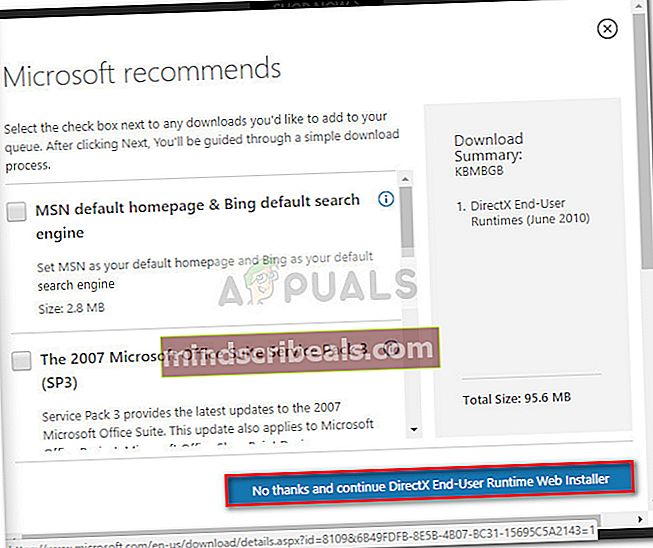
- En gang DirectX Slutbruger Runtime-webinstallatør er downloadet, dobbeltklik på den og følg vejledningen for at installere distributionen på din computer.
- Når installationen er afsluttet, skal du genstarte computeren, hvis den ikke automatisk bliver bedt om det. Ved næste opstart skal du se, om problemet er løst ved at åbne det program, der tidligere viste“D3dx9_41.dll mangler”fejl.
Hvis du stadig ser den samme fejlmeddelelse, eller hvis du får en anden fejlmeddelelse, mens du åbner DirectX-installationsprogrammet, skal du gå ned til Metode 2.
Metode 2: Omdøbning af d3dx9_41.dll med udvidelsen “.old” inden geninstallation
Hvis du lige har set en anden fejl i starten eller under installationen afDirectX-slutbrugerkørsel (juni 2010),der er meget stor chance for, at filen på en eller anden måde er blevet ødelagt, og Windows er ikke i stand til at erstatte den af sig selv.
Andre brugere, der befinder sig i samme situation, har formået at løse problemet ved at omdøbed3dx9_41.dllmed ".gammel" udvidelse. Dette instruerer i det væsentlige din Windows-version til at se bort fra filen, da den er en forældet version. Når vi gør dette trick på alle systemplaceringer id3dx9_41.dll,vi skal være i stand til at installereDirectX-slutbrugerkørsel (juni 2010)distributionspakke.
Husk, at der er to forskellige systemplaceringer, der holderd3dx9_41.dllfil. For at denne rettelse skal være effektiv, skal vi håndtere begge hændelser.
Her er en hurtig guide gennem hele processen:
- Åbn File Explorer, og naviger tilC: \ Windows \ SysWOW64 (eller SysWOW)og find manueltd3dx9_41.dllfil, eller brug søgefunktionen til at finde den lettere. Når du har fundet det, skal du højreklikke på det og vælge Omdøb. Tilføj derefter “.gammel”Opsigelse i slutningen af navnet.
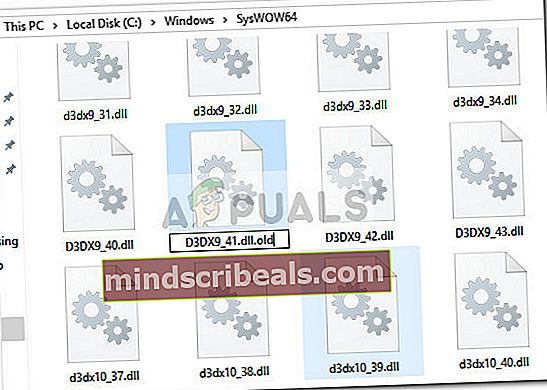 Bemærk: Dette fortæller i det væsentlige dit operativsystem at ignorere den fil, fordi den er forældet.
Bemærk: Dette fortæller i det væsentlige dit operativsystem at ignorere den fil, fordi den er forældet. - Nu hvor vi behandlede den første begivenhed, skal vi løse den anden. Naviger tilC: \ Windows \ System32og find dend3dx9_41.dllfil manuelt eller ved hjælp af søgefunktionen. Ligesom trin 1 skal du højreklikke på det og vælge Omdøb og tilføj “.gammel”I slutningen af navnet. Hvis anmodet af Kontobrugerkontrol vindue, hit Ja.

- Når begge forekomster er blevet omdøbt med “.gammel”Udvidelse, gå tilbage til metode 1 og følg trinene igen for at geninstallereDirectX-slutbrugerkørsel (juni 2010)distributionspakke. Ved at løse korruptionen skal du kunne installere den uden problemer.

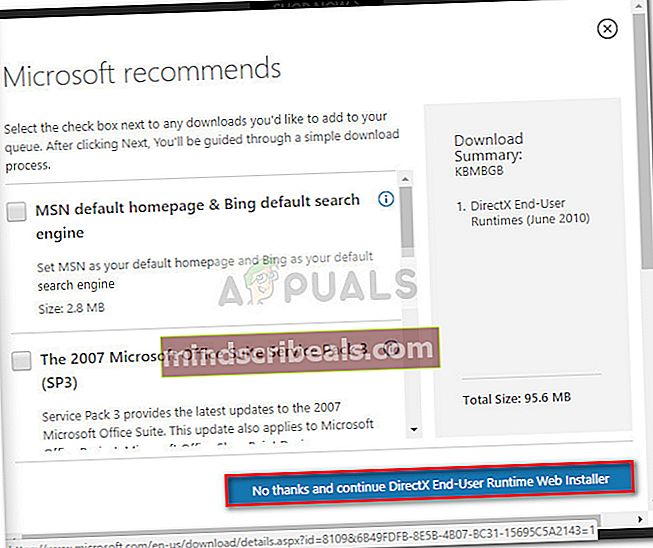
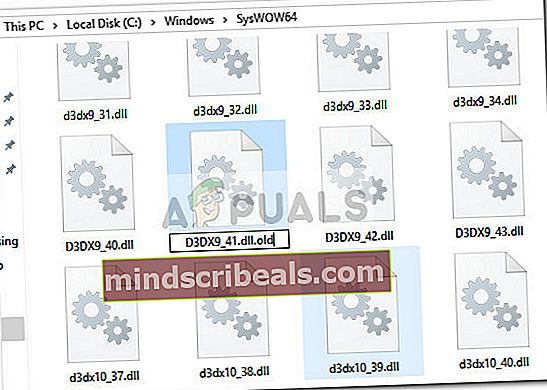 Bemærk: Dette fortæller i det væsentlige dit operativsystem at ignorere den fil, fordi den er forældet.
Bemærk: Dette fortæller i det væsentlige dit operativsystem at ignorere den fil, fordi den er forældet.









